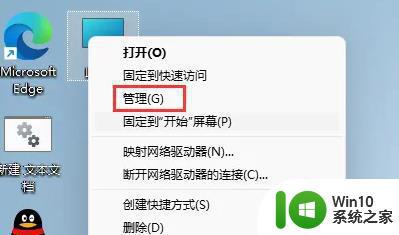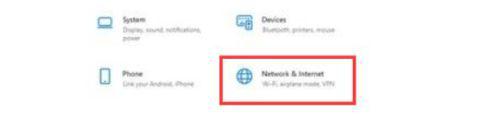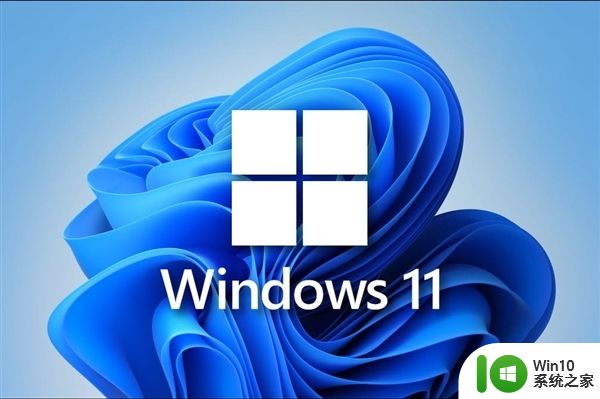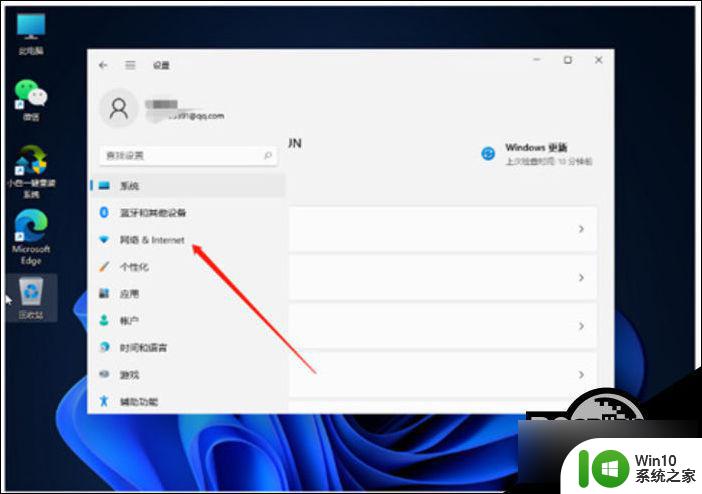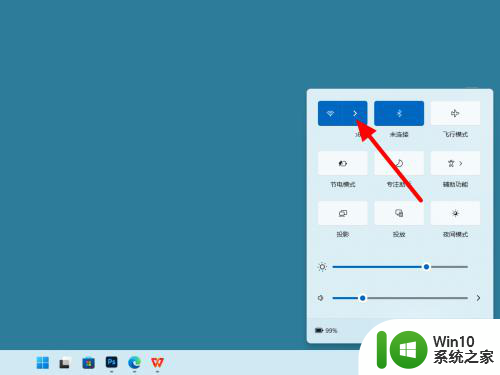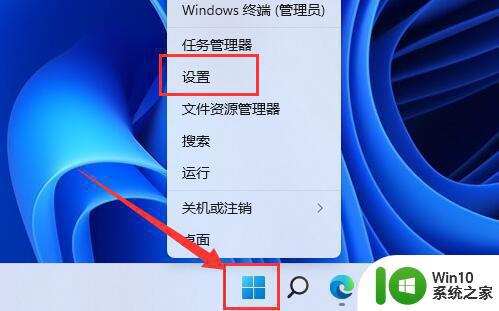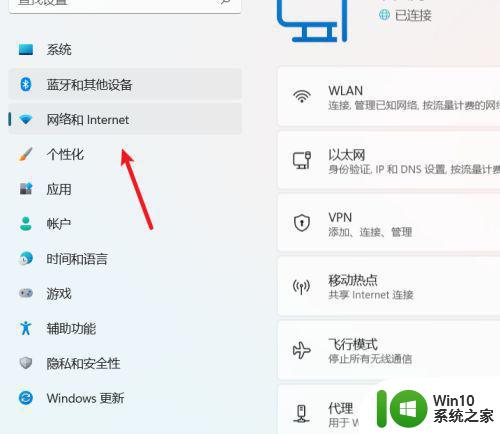win11连接性ipv4/ipv6已断开连接怎么弄 win11系统网络断开频繁怎么办
更新时间:2024-09-29 09:12:52作者:yang
在当今互联网时代,网络连接已经成为我们日常生活中不可或缺的一部分,有时候我们可能会遇到一些网络连接问题,例如在使用Win11系统时,连接性IPv4/IPv6可能会断开,或者网络频繁断开。面对这些问题,我们需要寻找解决方法,以确保我们能够畅通无阻地享受网络的便利和乐趣。接下来我们将探讨一些解决办法,以帮助您重新建立稳定的网络连接并解决Win11系统网络断开频繁的困扰。
操作方法:
1.进入桌面右键单击开始按钮,选择运行,如下图所示
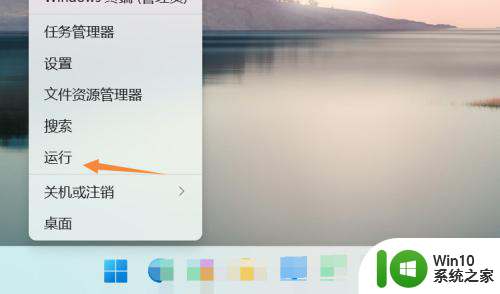
2.运行输入框中输入cmd并回车,如下图所示

3.进入命令提示符窗口输入ipconfig/renew回车,将IP地址重新释放即可。如下图所示
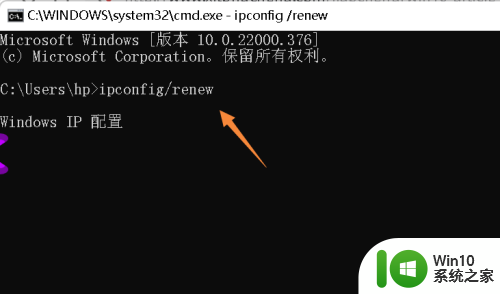
4.重新连接你的网络,信号就会保持不中断了,如下图所示
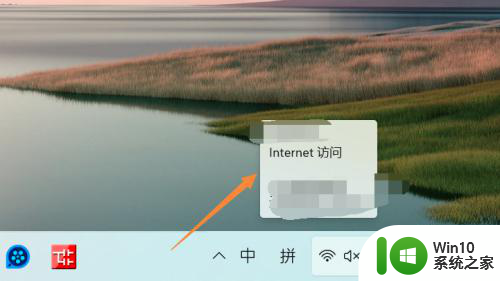
以上就是关于win11连接性ipv4/ipv6已断开连接怎么弄的全部内容,如果遇到相同情况的用户可以按照以上方法解决。